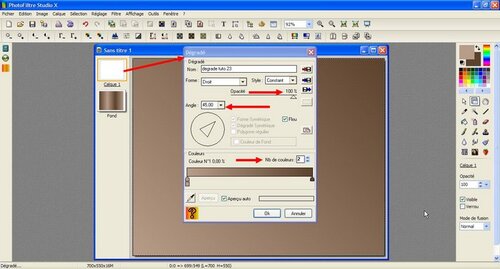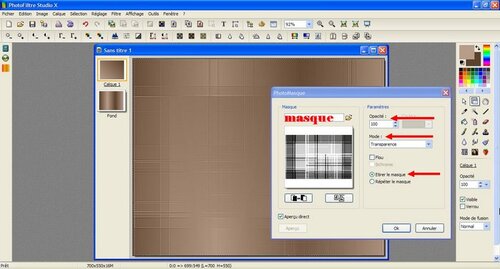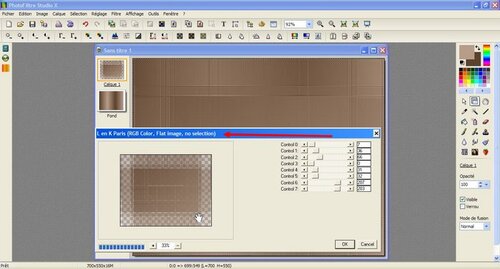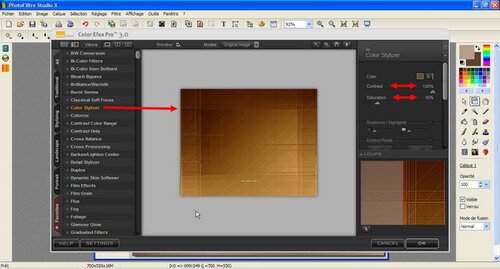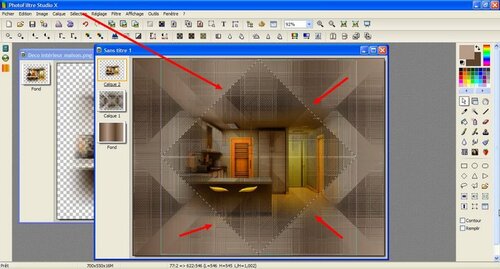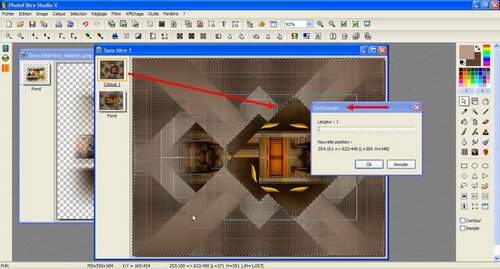-

MERCI MANANY

MERCI COOKINETTE
MERCI JULIA
MERCI SISSI
MERCI PASSE-ROSE
MERCI JULIA
Le tutoriel est ici
-

Ce tutoriel est ma propriété
Toute ressemblance avec un autre tutoriel ne serait que pure coïncidence.
Vous ne pouvez l'afficher ou le copier ni sur votre blog, ni sur un forum sans mon autorisation , dans la mesure où il est soumis à des droits d'auteur
***************************
Si vous réalisez une création à partir de ce tuto, je vous demande de bien vouloir mettre un lien vers mon site
Merci de respecter mon travail
******************
FILTRES UTILISES
AAA FRAME : Foto Frame
L en K LANDKSITEOFWONDERS : L en K Paris
NICK SOFTWARE : Color Stylizer et Bi Colors Filters
FILTRES DANS UNLIMITED
GRAPHIC PLUS : CROSS SHADOW
BKG KALEIDOSCOPE : @ Blue Berry Pie - Mirrored et Scaled
COLORS FILTERS : Desaturate
TRANSPARENCY : Eliminate White
et
MODULE EXTERNE : DEGRADE
*********************
TUBES UTILISES
1 Déco intérieur maison
1 déco ustensile
1 masque
1 tube vase 1 modifié de LILEDEKAHLAN
1 tube vase 2 de LILEDEKAHLAN
1 tube femme
1 palette
2 sélections
**********************
COULEURS PERSONNALISEES
AVP (avant plan) 184- 158- 137
ARP (arrière plan) 93 - 66- 46
***************************
Mettre les couleurs personnalisées dans la palette
(voir ICI si vous ne savez pas comment procéder)
Pour le MODULE EXTERNE DEGRADE voir ici un petit tuto explicatif
sur la façon de mettre les couleurs
http://chez-kathania.eklablog.com/utiliser-le-module-externe-degrade-a102227819
Télécharger les sélections dans le dossier sélection de PFS
Et enregistrez le masque dans le dossier masque de PFS
************
LEGENDE
PM = Paramètrage Manuel
AVP = Couleur Avant Plan
ARP = Couleur Arrière Plan
**********************************************
 MERCI A MANANY D AVOIR TESTE MON TUTORIEL
MERCI A MANANY D AVOIR TESTE MON TUTORIEL 
1 - Ouvrir un nouveau dossier couleur blanc 700 x 500
MODULE EXTERNE DEGRADE (voir lien plus haut)
nombre de couleurs : 4 - Forme : droit - Opacité : 86% - Angle : 180°
2 - CALQUE NOUVEAU VIERGE couleur BLANC
MODULE EXTERNE DEGRADE
(les couleurs sont restées en mémoire, vous devez juste modifier les paramètres)
Couleurs : 2 - Opacité 100% - Angle 45°
3 - Dans PHOTOMASQUE allez chercher votre Masque Bethany
Mode transparent - opacité 100% - cocher étirer le masque
4 - CALQUE > DUPLIQUER
CALQUE > TRANSFORMATION > Symétrie horizontale
Fusionner ensuite le calque 2 avec le calque 1
5 - FILTRE> L en K > L en K Paris par défaut
6 - FILTRE NICK SOFTWARE > Color Stylizer
Mettre Contrast à 100% et Saturation à 16%
7 - FILTRE UNLIMITED > BKG KALEIDOSCOPE > @Blue Berry Pie
le refaire
PUIS
TOUJOURS BKG KALEIDOSCOPE mais > Mirrored et Scaled
Faire une ombre portée
Opacité 30% - couleur noir - X = 10 et Y = 0 - Rayon 12
Fusionner l'ombre
8 - FILTRE UNLIMITED > COLOR FILTERS > Desaturate
RECOMMENCEZ DESATURATE
9 - SELECTION > CHARGER UNE FORME
Allez chercher la sélection : Select Bethany
Normalement elle se place au centre
Puis
Ouvrir le tube Déco intérieur maison
EDITION > COPIER
EDITION > COLLER
Puis
SELECTION > INVERSER > COUPER
10 - SELECTION> REFAIRE INVERSER ET MASQUER LA SELECTION
CALQUE > Fusionner tous les calques
Puis
FILTRE > NETTETE > plus net
11- CALQUE> DUPLIQUER
FILTRE UNLIMITED > BKG KALEIDOSCOPE > @ Blue Berry Pie
12 - SELECTION > CHARGER UNE FORME
Allez chercher la sélection Bethany 2
La placer comme sur la capture ci-dessous
13 - SELECTION> CONTRACTER à 1
PUIS
SELECTION > INVERSER
EDITION > COUPER
Puis
Faire une ombre portée
Opacité 80% - X = 5 et Y = 0 - Rayon à 12 et couleur noir
Fusionner l'ombre
14 - SELECTION> INVERSER
FILTRE UNLIMITED> TRANSPARENCY > Eliminate White
15 - SELECTION > MASQUER LA SELECTION
Fusionner tous les calques
16 - *Ouvrir le tube déco ustensile
EDITION COPIER et EDITION COLLER
PM : X = 66 et Y = 212
Puis
*Ouvrir le tube vase 1
EDITION COPIER et EDITION COLLER
PM : X = 445 et Y = 205
Puis
*Ouvrir le tube vase 2
EDITION COPIER et EDITION COLLER
PM = X = -306 et Y = - 86
Puis
*Ouvrir le tube femme
EDITION COPIER et EDITION COLLER
CALQUE TRANSFORMATION> Transformation paramétrée
Echelle à 90%
Et le placer comme sur l'exemple
( pensez à gommer la signature)
17 - Faire une Ombre portée sur le tube femme
Opacité 40% - couleur noir - X = 9 et Y = 0 - Rayon à 12
Fusionnez l'ombre
18 - Fusionner tous les calques
FILTRE > AAA FRAME > Foto Frame
Width à 7 et Brightness à 80
19 - IMAGE > ENCADREMENT EXTERIEUR
Largeur 2 couleur ARP
Largeur 3 couleur AVP
Largeur 30 couleur ARP
Sélectionner cette largeur avec la Baguette magique tolérance 0 et décocher couleur
20 - FILTRE > TOADIES > What are you par défaut
21 - FILTRE UNLIMITED > GRAPHIC PLUS > Cross shadow par défaut
22 - SELECTION MASQUER LA SELECTION
FILTRE > AAA FRAME > foto frame
Width à 8 et Brightness à 80
23 - SELECTION > AFFICHER LA SELECTION
SELECTION > INVERSER
FILTRE > ESTHETIQUE > CONTOUR PROGRESSIF
Opacité 100% - couleur noir - Epaisseur 5
Cocher extérieur et flou
24 - SELECTION> MASQUER LA SELECTION
FILTRE > NICK SOFTWARE > Bi Colors Filtres
Cliquer sur Color set et choisir MOSS le numero 3
25 - IMAGE > TAILLE
Ramener à 700 pixels de large
Signez et enregistre sous JPEG
*******
Si vous réalisez des variantes de mon tutoriel je me ferais un plaisir de les
exposer dans ma galerie
Envoyez-moi vos créations à cette adresse
 VOS VERSIONS
VOS VERSIONS